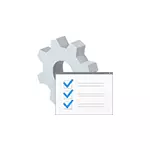
Os interrupcións do sistema non son un proceso de Windows, aínda que se amosará na categoría "Procesos de Windows". Isto, en termos xerais, é un evento que causa a extinción do procesador actual "Tarefas" para realizar unha operación "máis importante". Existen varios tipos de interrupcións, pero a maioría das veces o hardware interrompe o IRQ (de equipos informáticos) ou excepcións, xeralmente causadas por erros do equipo, causan altas cargas.
Que facer se o sistema interrompe o procesador de carga
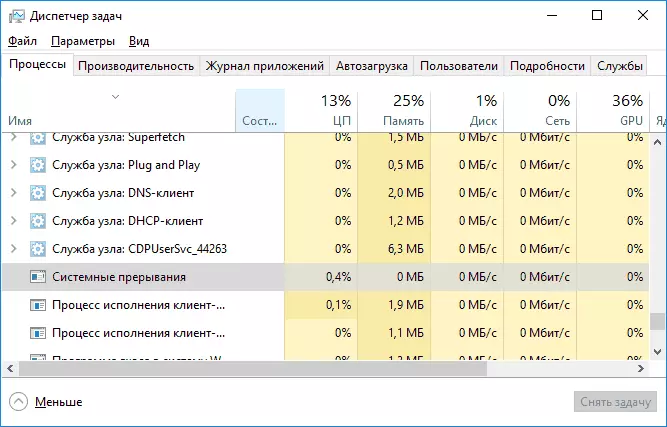
Na maioría das veces, cando aparece unha carga de alta calidade no procesador no xestor de tarefas, a razón é algo fóra:
- Equipo informático incorrecto
- Operación incorrecta dos condutores de dispositivos
Case sempre as razóns son reducidas a estes elementos, aínda que a relación do problema cos dispositivos ou controladores da computadora non sempre é obvio.
Antes de buscar unha razón particular, recomendo que se poida recordar o que se realizou en Windows directamente antes da aparición do problema:
- Por exemplo, se os controladores foron actualizados, pode tentar retroceder-los.
- Se se instalou algún equipo novo - asegúrese de que o dispositivo estea correctamente conectado e eficiente.
- Ademais, se non houbo ningún problema onte, eo problema non pode estar asociado cos cambios de hardware, pode tentar usar os puntos de recuperación de Windows.
Buscar controladores que causan unha carga de "interrupcións do sistema"
Como xa sinalou, a maioría das veces o caso dos condutores ou dispositivos. Podes tratar de detectar cal dos dispositivos causa o problema. Por exemplo, o programa de latidez pode axudar a este.
- Descarga e instala Lativenmon do sitio web do desarrollador oficial http://www.resplendence.com/downloads e executa o programa.
- No menú do programa, faga clic no botón "Reproducir", vai á pestana Controladores e ordene a columna DPC Count.
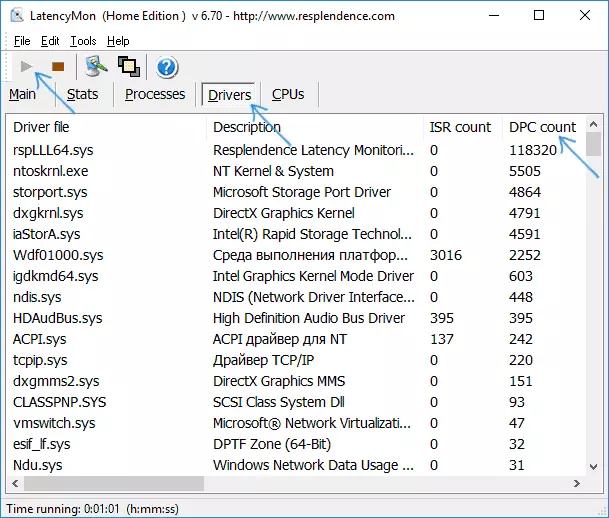
- Teña en conta que o controlador ten os valores de conta de DPC máis alto se este é un condutor dalgún dispositivo interno ou externo, cunha alta probabilidade, o motivo do funcionamento deste controlador ou o propio dispositivo (na captura de pantalla - vista do " Sistema saudable, t. e. Cantidades máis altas de DPC para os módulos da captura de pantalla - Norma).
- No xestor de dispositivos, intente desactivar os dispositivos cuxos condutores causan a maior carga de acordo con Latencmon e logo comprobe se o problema foi resolto. IMPORTANTE: Non desconecte os dispositivos do sistema, así como nos seccións "procesadores" e "computadores". Non debe desactivar o adaptador de vídeo e os dispositivos de entrada.
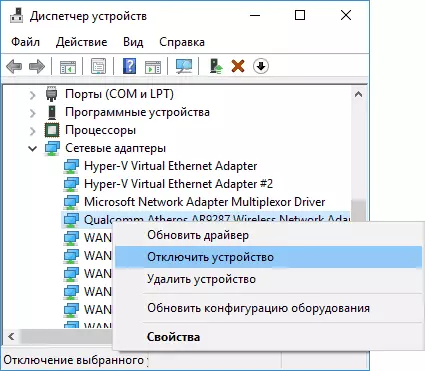
- Se o dispositivo está devolveu a carga chamada polo sistema interrompe a normal, asegúrese de que o desempeño do dispositivo, intente actualizar ou rolar o controlador, idealmente do sitio web oficial do fabricante do equipo.
Normalmente o motivo reside na rede e os adaptadores de condutores Wi-Fi, tarxetas de son, outras tarxetas de procesamento de video ou sinal de audio.
Problemas con dispositivos e controladores USB
Tamén unha causa frecuente de carga elevada sobre o procesador da interrupción do sistema é unha operación incorrecta ou mal funcionamento de dispositivos externos conectados a través de USB, conectores ou danos aos cables. Neste caso, en latidon, apenas podes ver algo inusual.Sospeitou o feito de que a razón para isto podería ser recomendable para desactivar todos os controladores USB no xestor de dispositivos, mentres que a carga non cae no xestor de tarefas, pero se inicia o usuario, hai unha posibilidade de que entre Deixarás de traballar co teclado e do rato e que facer a continuación non estará claro.
Polo tanto, podo recomendar un método máis sinxelo: abra o xestor de tarefas para que poida ver "interrupcións" do sistema e desactivar todos os dispositivos USB sen excepción (incluíndo teclado, rato, impresoras): se ves que cando o seguinte dispositivo está desconectado, A carga caeu, entón busque o problema neste dispositivo, está conectado ou o conector USB que se usou para iso.
Outras razóns para altas cargas de interrupcións do sistema en Windows 10, 8.1 e Windows 7
Ao final dalgunhas causas menos comúns que causan o problema descrito:
- Incluíu o lanzamento rápido de Windows 10 ou 8.1 en combinación coa falta de controladores orixinais de enerxía e chipset. Tente desactivar o inicio rápido.
- Efectuoso ou non o adaptador de potencia portátil orixinal - Se, cando está desactivado, o sistema interrompe a deixar de enviar o procesador, é moi probable neste. Non obstante, ás veces, non o adaptador é a culpa, senón a batería.
- Efectos de son. Tenta desactivalos: fai clic co botón dereito sobre a icona do altofalante na área de notificación - sons - pestana de reprodución (ou "dispositivos de reprodución"). Seleccione os dispositivos utilizados por defecto e prema en "Propiedades". Se as propiedades están presentes nas pestanas "Efectos", "son espaciais" e similares, apagalos.
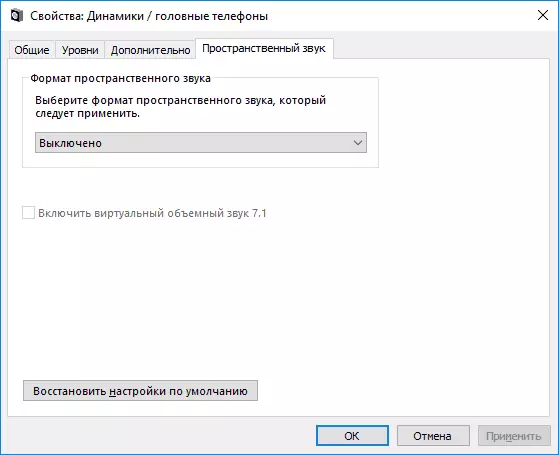
- O funcionamento incorrecto da memoria RAM é comprobar a memoria RAM por erros.
- Problemas coa operación de disco duro (a característica principal é unha computadora que e colga ao acceder a carpetas e ficheiros, o disco fai sons inusuales): comproba o disco duro nos erros.
- Raramente - a presenza de varios antivirus nunha computadora ou virus específicos que operan directamente cos equipos.
Hai outra forma de tratar de descubrir que equipo ten a culpa (pero algo raramente mostra):
- Prema as teclas WIN + R no teclado e introduza o perfume / informe e prema Intro.
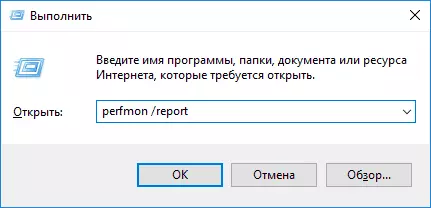
- Agarde ata que se prepare o informe.
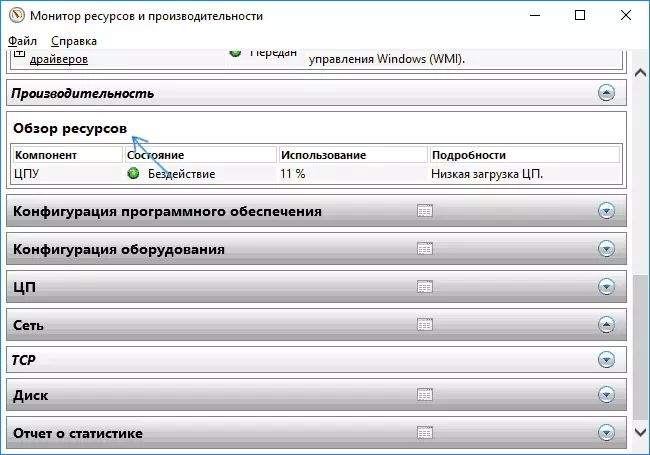
No informe da sección de rendemento - Descrición xeral do recurso pode ver compoñentes individuais cuxa cor será vermella. Consideralos, pode que necesite comprobar o rendemento deste compoñente.
